从0到1构建k8s集群(1):虚拟机安装准备
本文是“从0到1构建k8s集群”系列文章的第1篇,在此先介绍一下笔者写“从0到1构建k8s集群”文章的初衷。互联网流传着一种说法:k8s是一道硬菜,吃着香,但做起来那真的很费劲。如何搭建一个k8s集群,一直是笔者心中的怨念。笔者本着赶鸭子上架的精神,硬着头皮折腾一番,记录一下操作的过程,供自己和他人参考。文章主要介绍如何在Macbook M1 上基于UTM+Centos9从0到1的构建一个简单的k8s集群。
准备工作
【机器】
Macbook M1
【UTM安装】
UTM 是一个开源的在MacOS/IOS上基于QEMU启动虚拟机的方案。下载: https://mac.getutm.app/
安装直接点击下载后的文件,即可。
【操作系统镜像】
亲测centos7/centos8不能在Mac M1下运行成功,但centos9可以。centos9 必须是aarch64 版本。下载地址:
https://mirrors.bfsu.edu.cn/centos-stream/9-stream/BaseOS/aarch64/iso/CentOS-Stream-9-latest-aarch64-dvd1.iso
安装
一主两从
192.168.64.3 k8s-master
192.168.64.4 k8s-worker1
192.168.64.5 k8s-worker2
创建虚拟机
打开UTM,点击 新建一个虚拟机
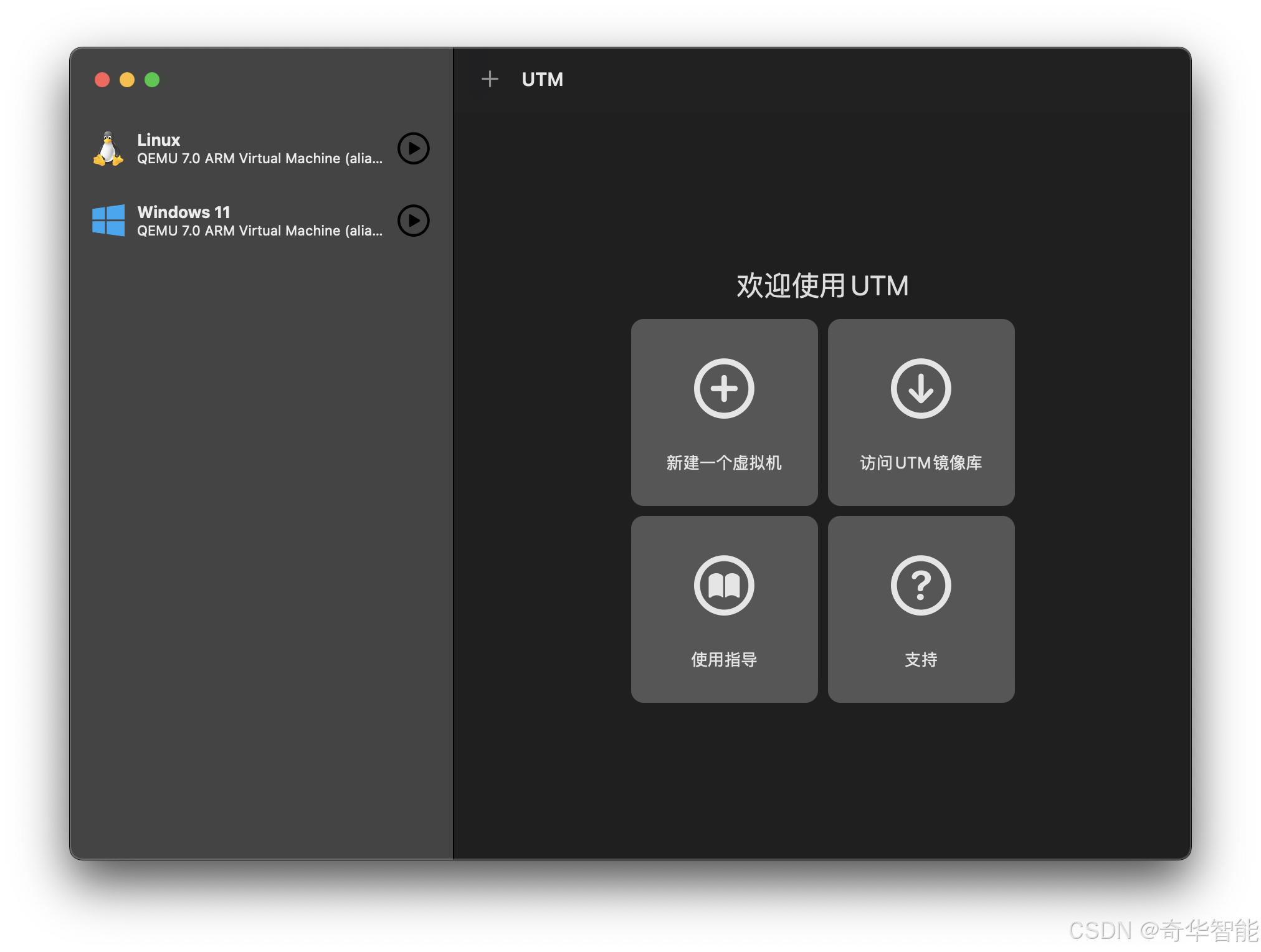
选择虚拟化
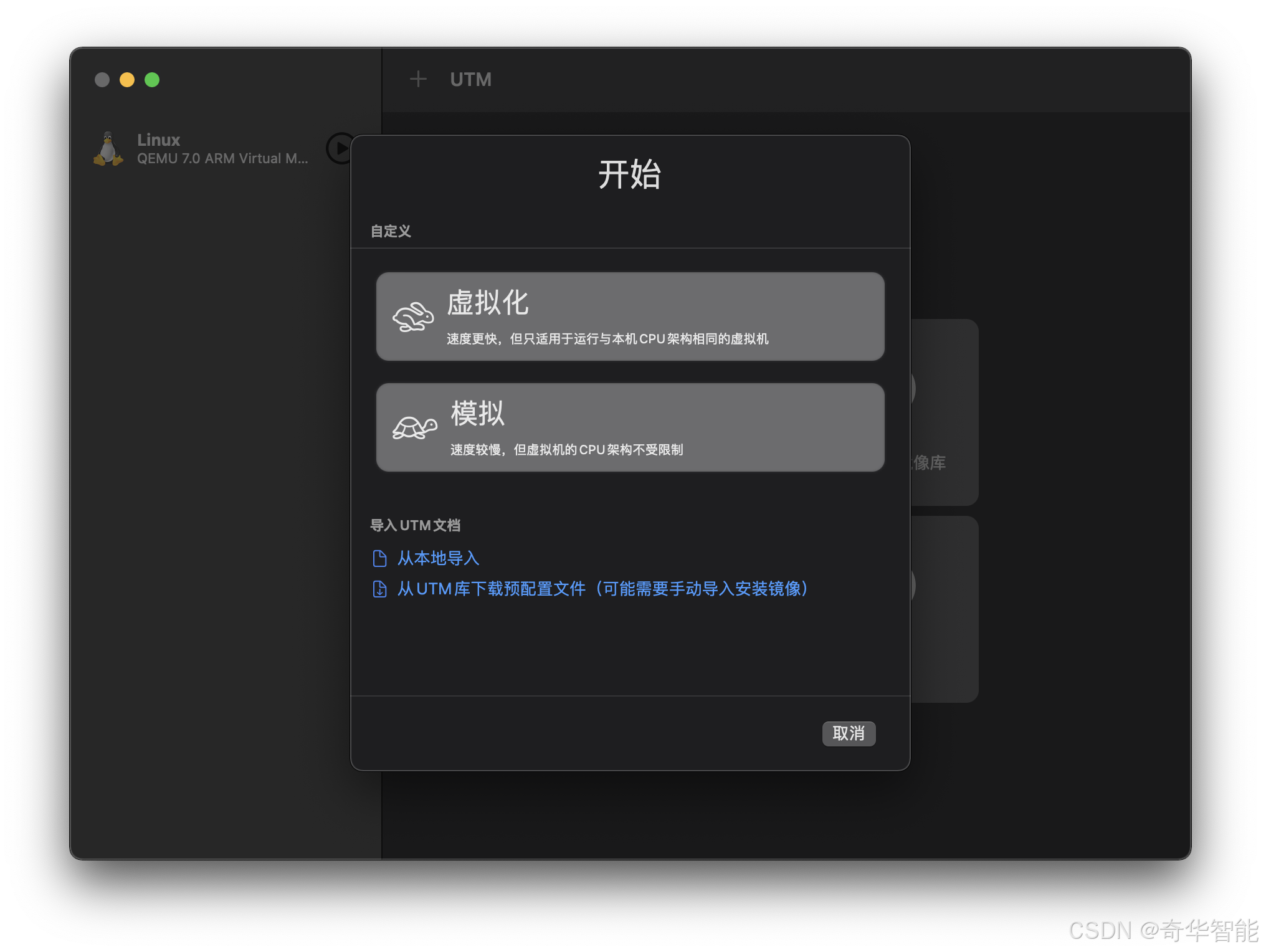
操作系统选择linx
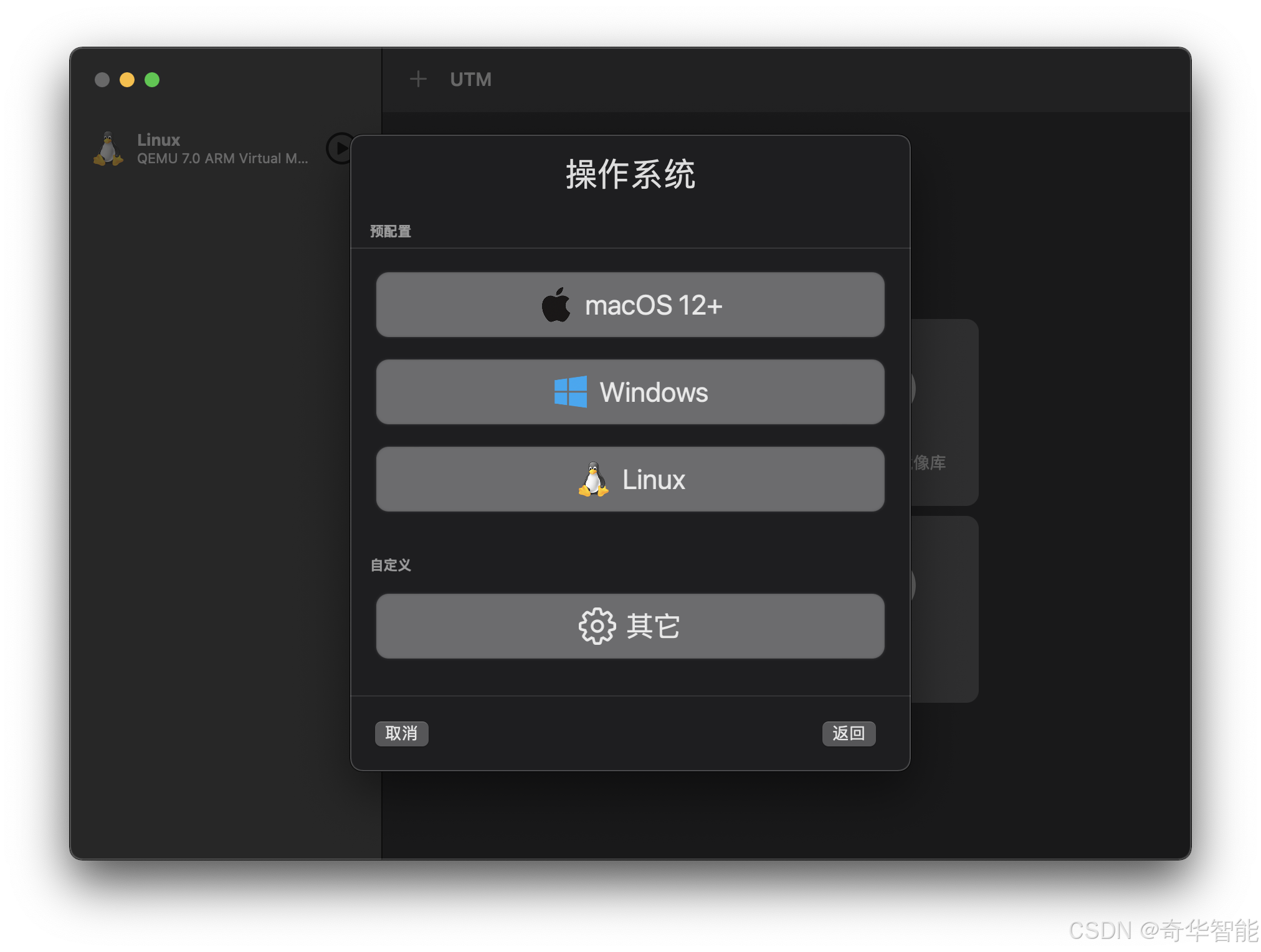
选择前面准备好的镜像iso文件
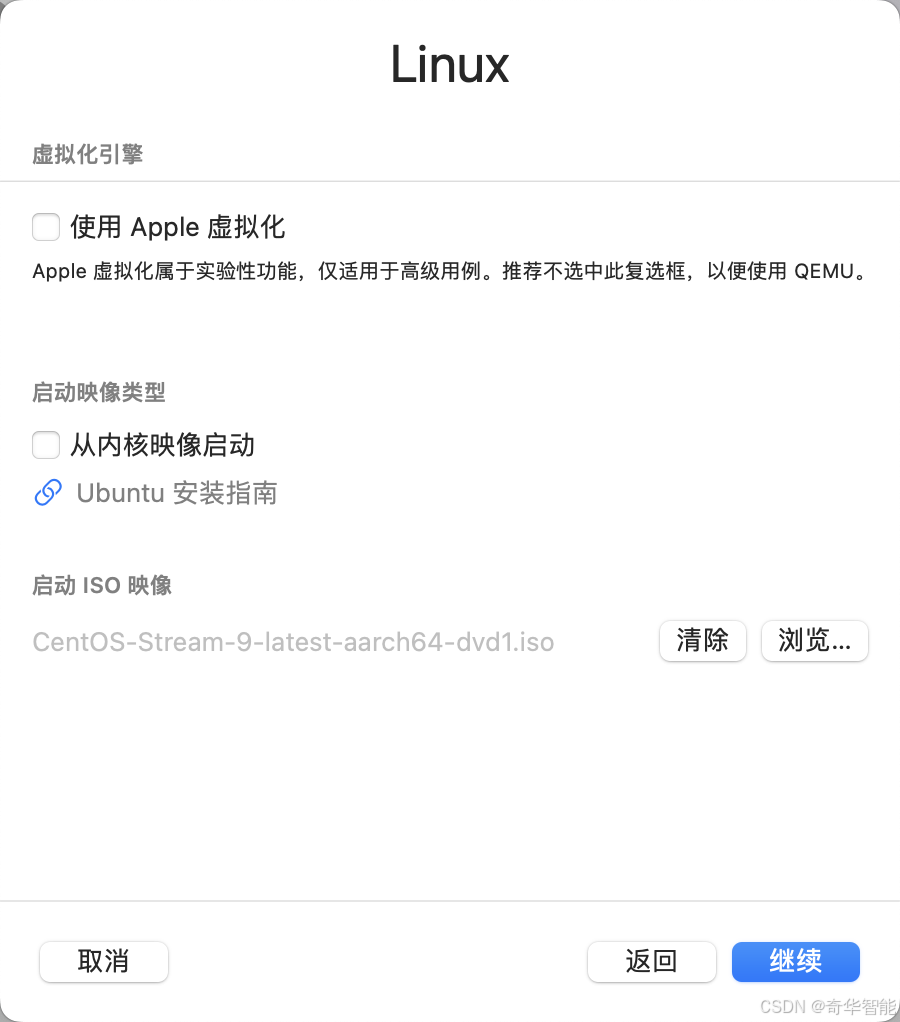
然后,然后根据自己需要设置以下参数,比如:
Memory: 4GB
Cores: 4
Disk Size: 64GB
虚拟机配置完成,后进入如下界面,点击按钮,进入操作系统安装
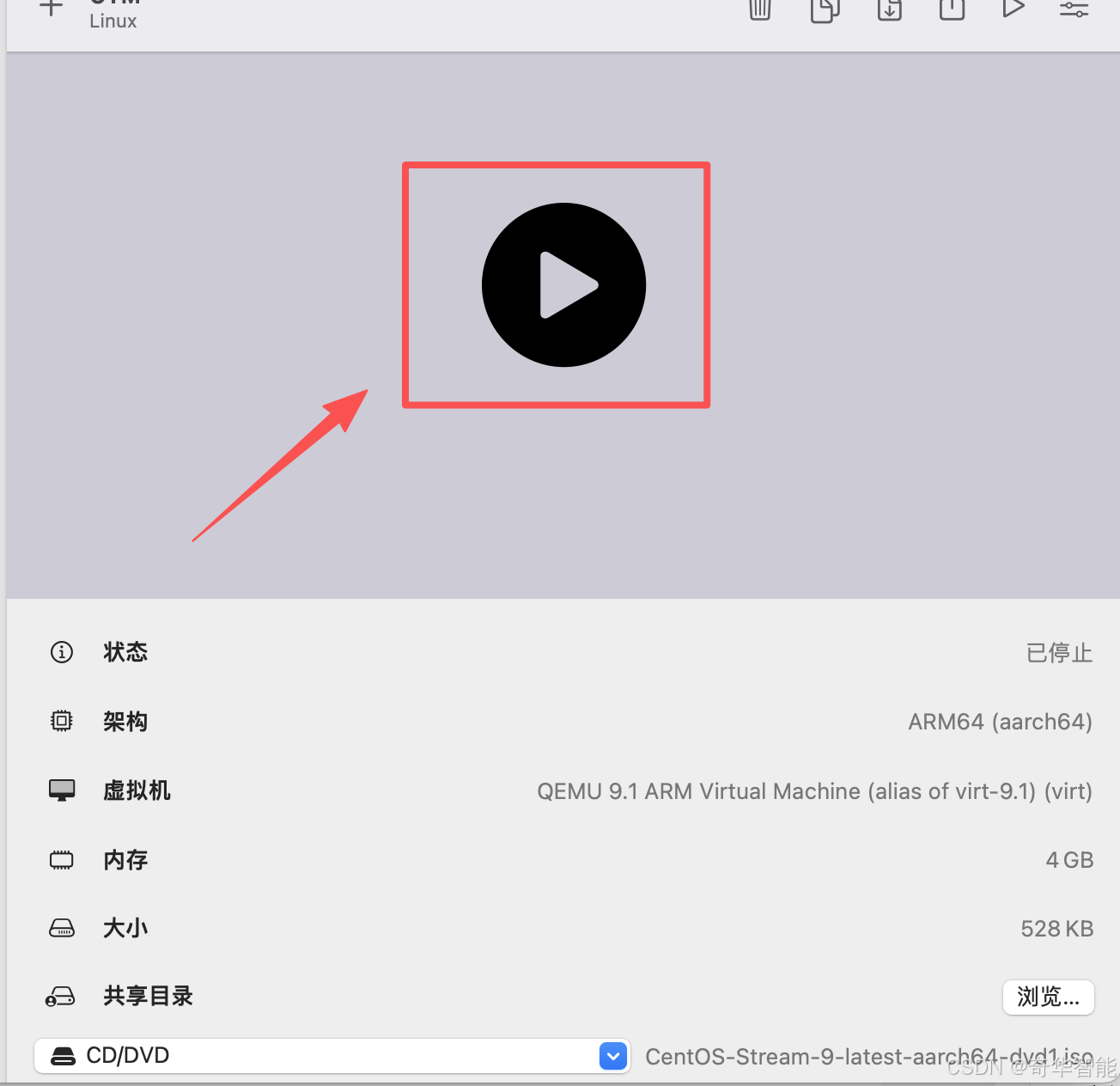
安装操作系统
进入安装界面,直接回车进入下一步。
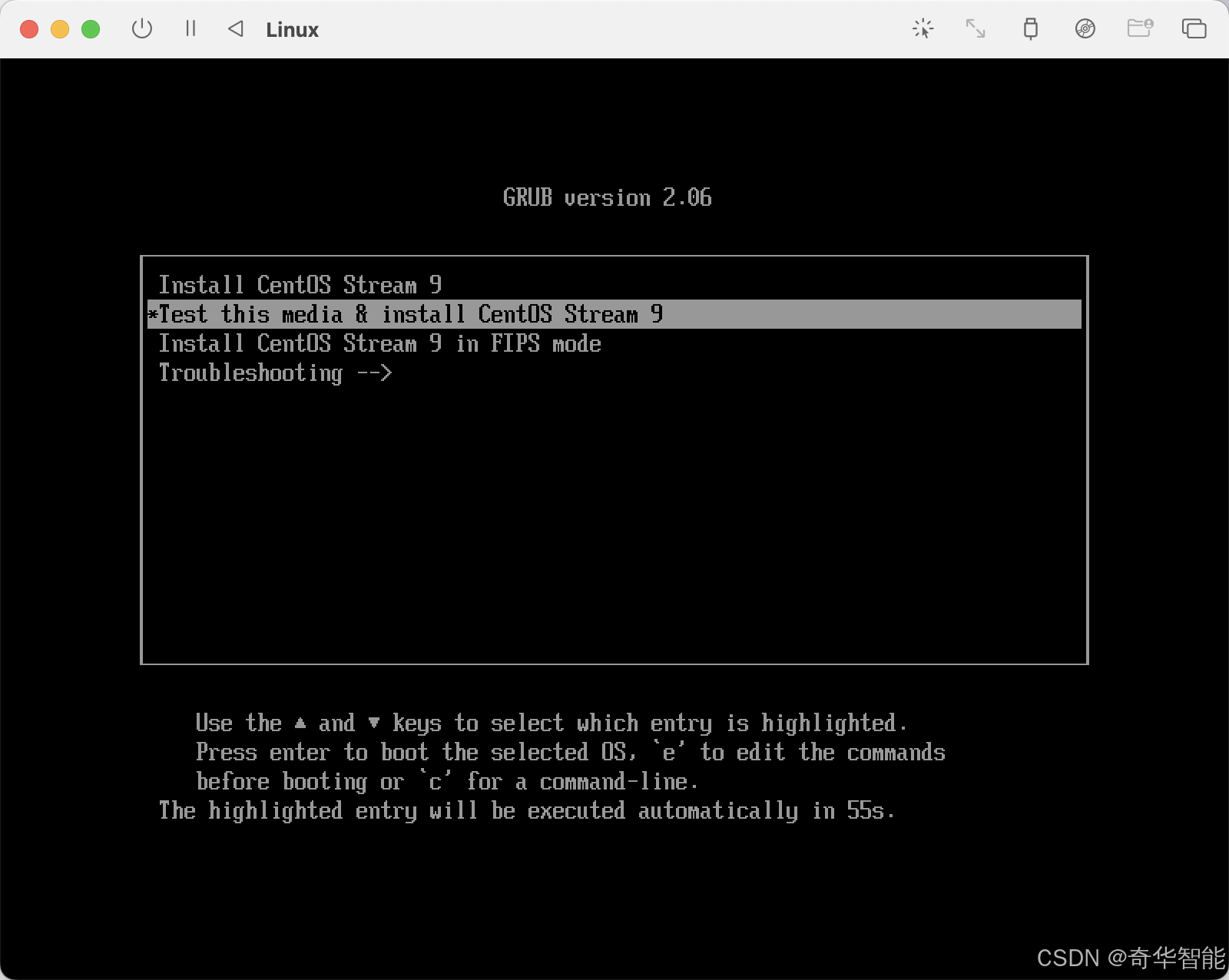
等待两分钟,配置语言
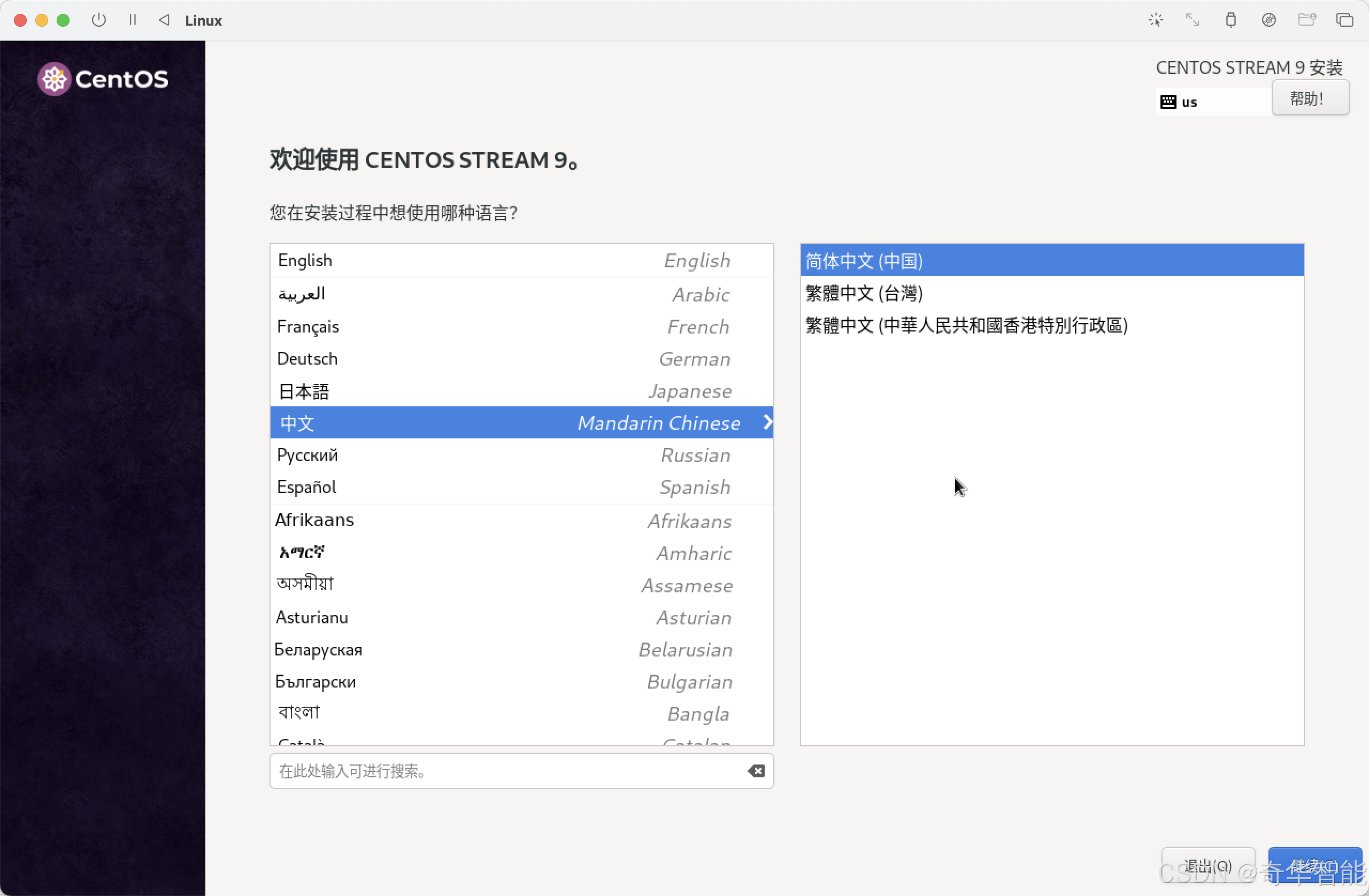
选择中文,简体中文,然后点继续。
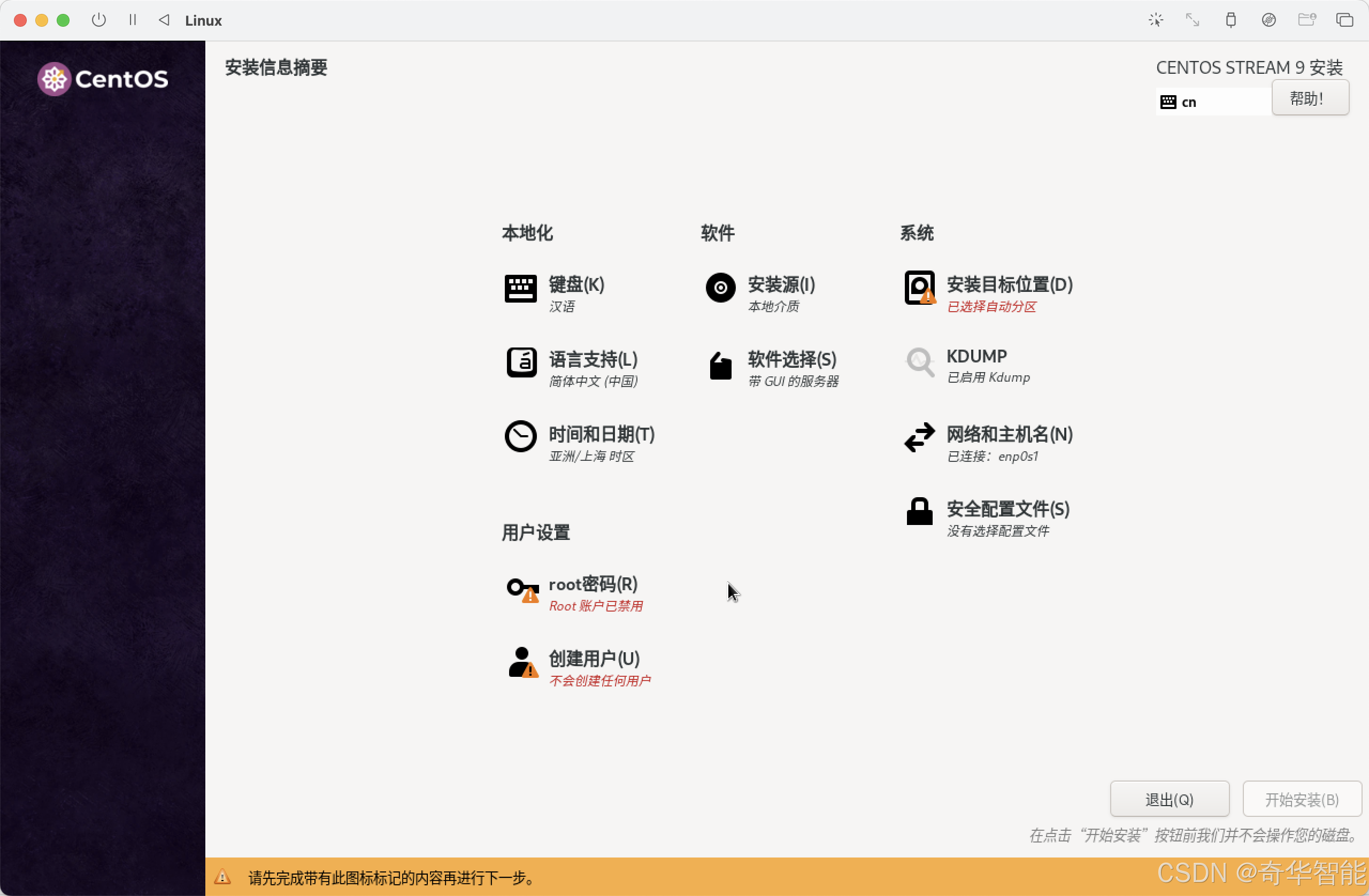
上图,红色部分都进行一下配置。安装目标位置点进去后,直接默认点击完成即可。
配置root密码和创建账户。点击完成
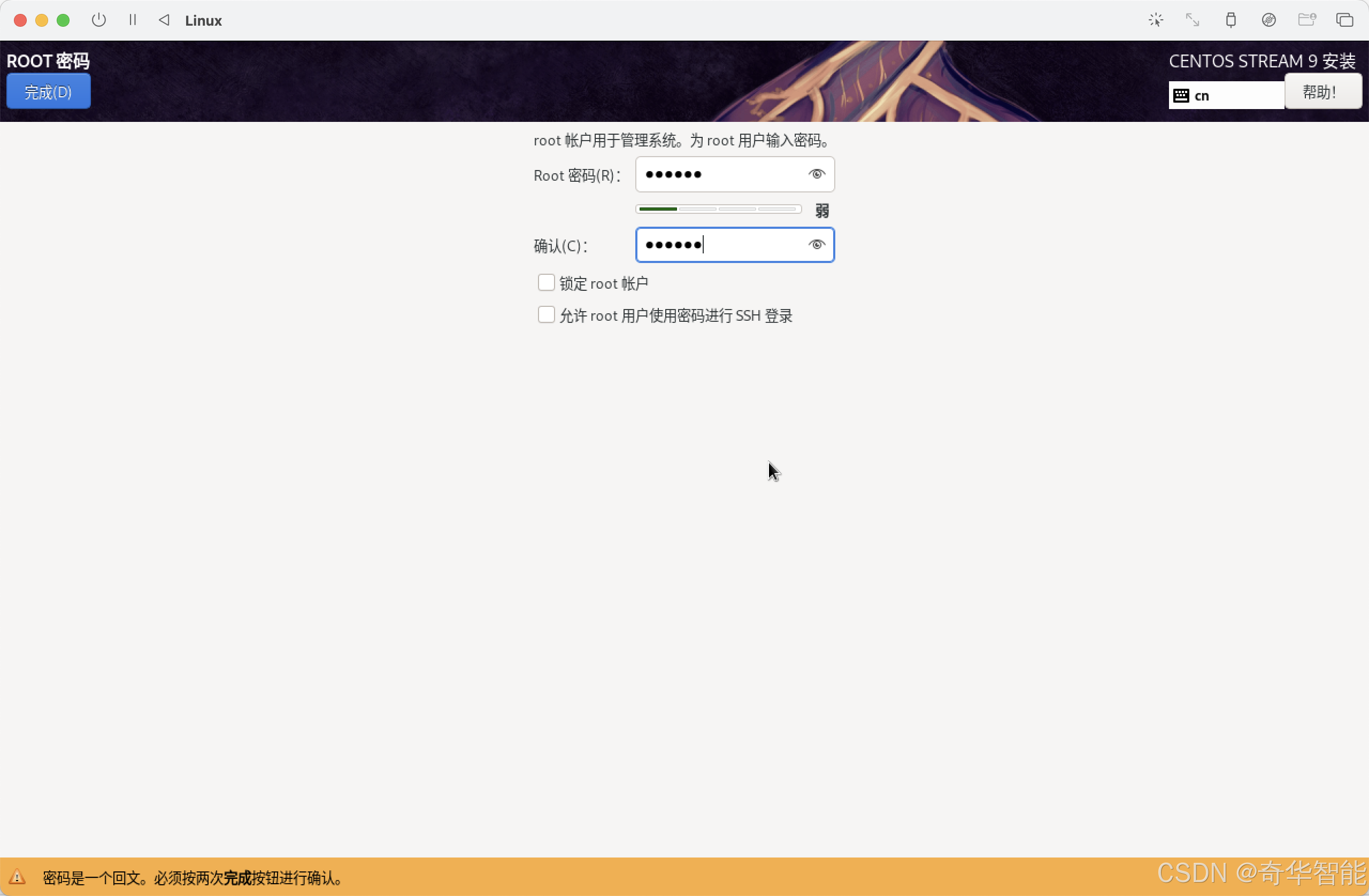
完成后,点击开始安装,大概等5分钟后,完成安装。点击重启系统。
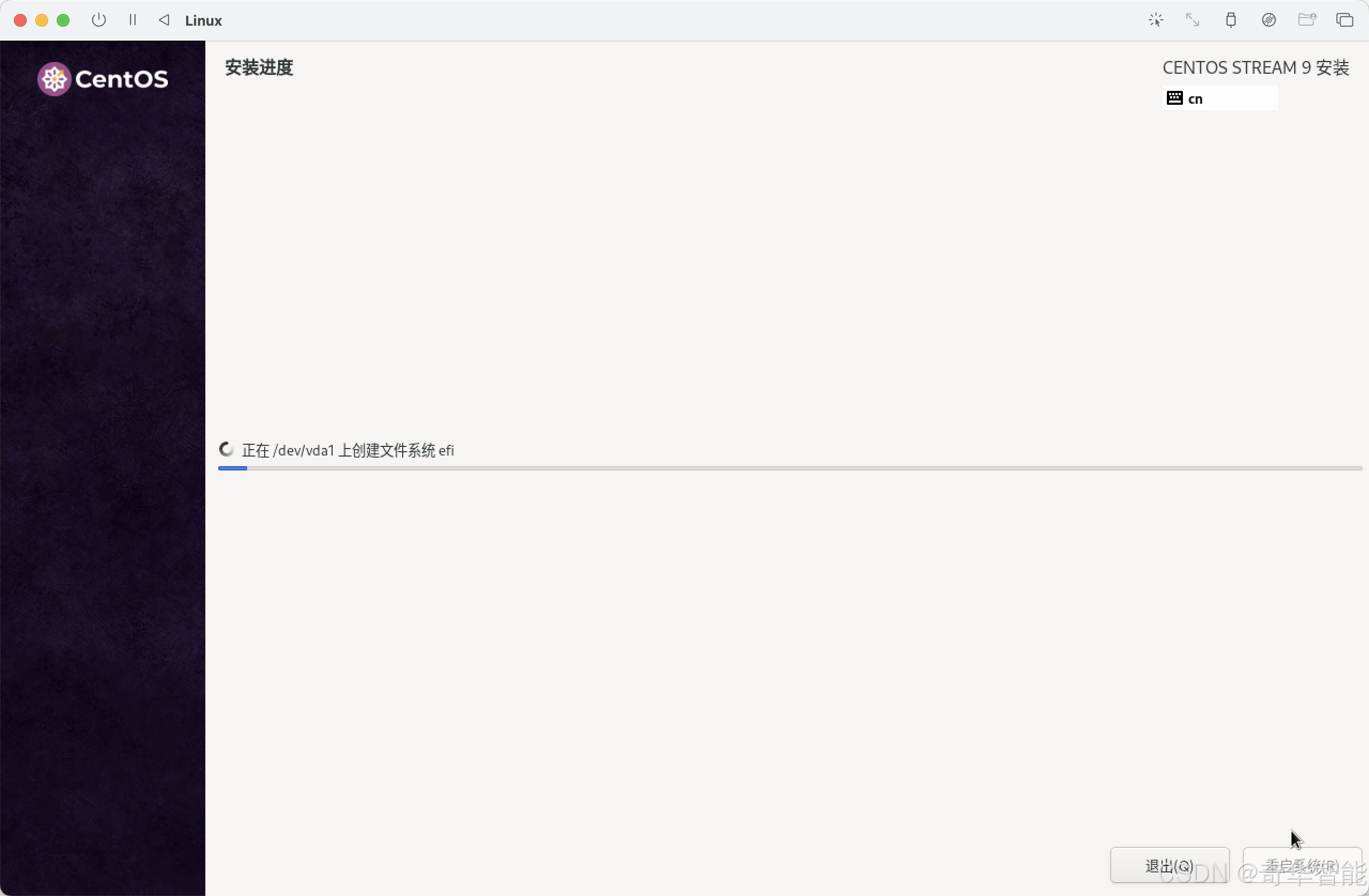
重启系统前,先清除镜像iso挂载,不然会重新进入安装。
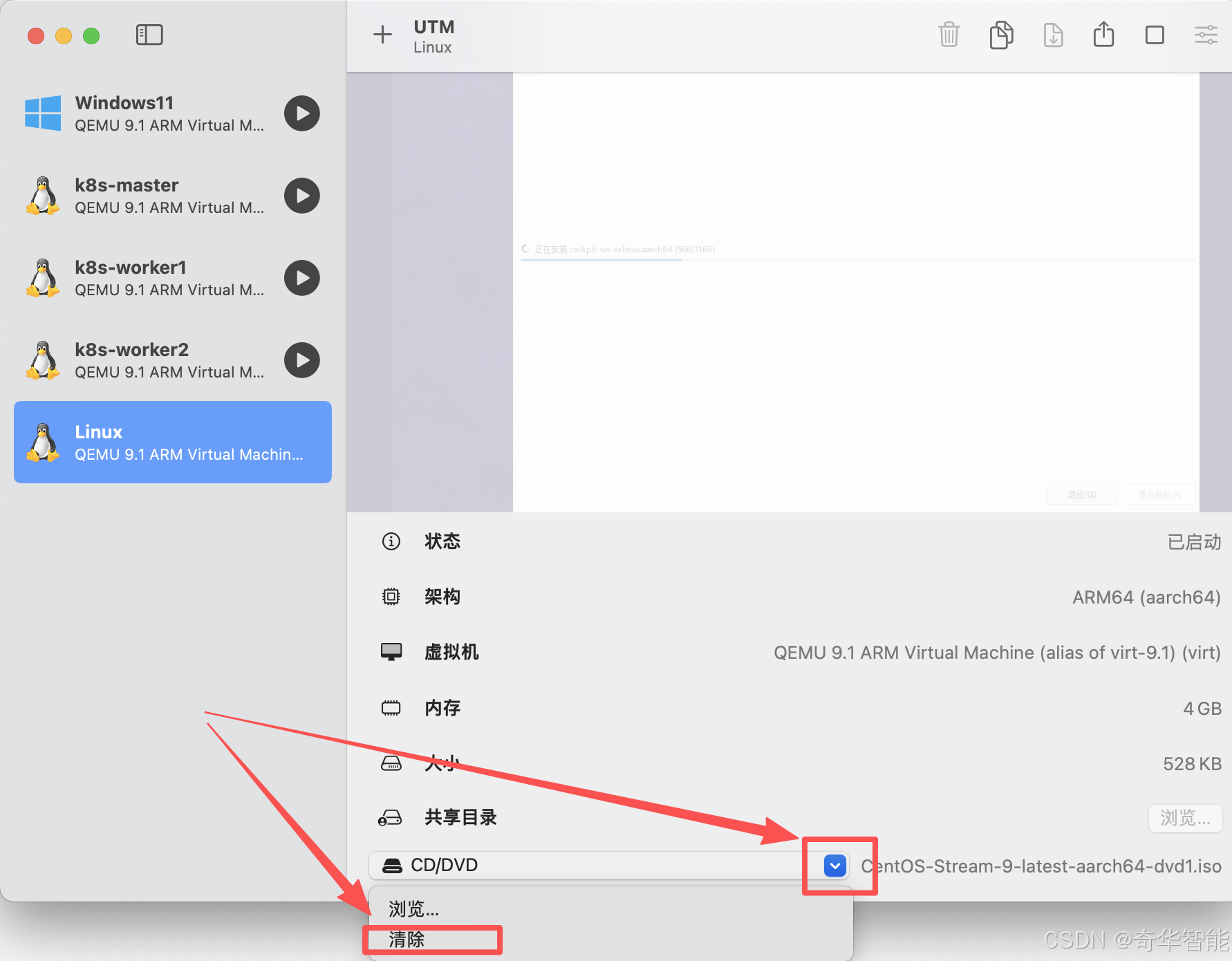
完成后,给每个机器配置ip地址。
重复上面的步骤,完成3个集群虚拟机器的准备。
小结
本文介绍了Centos环境的虚拟机器安装和准备,就绪后,下一篇我们将介绍如何在虚拟机上面安装docker容器。
